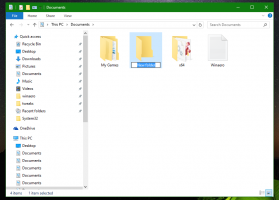Upravitelj opravil lahko zdaj ustvari odlagališča jedra v živo; tukaj je opisano, kako ga omogočite
Včeraj je Microsoft izdal Windows 11 Zgradba 25188 Insajderjem v kanalu Dev. Glede na uradni dnevnik sprememb prihaja z nekaj izboljšavami nastavitev in različnimi popravki. Vendar pa obstajajo tudi skrite funkcije, ki so jih odkrili navdušenci.
Ena od funkcij so animirane ikone v aplikaciji Nastavitve, ki je dobro skrita v operacijskem sistemu. Ti lahko jih omogočite z orodjem ViveTool.
Še ena je Live Kernel Dumps. Morda ste že videli odlagališča, ki jih Windows ustvari, ko se zruši in prikaže modri zaslon smrti (BSOD), ali ste vsaj slišali zanje. Ustvarjen izpis pomnilnika jedra je uporaben za napredne uporabnike in IT strokovnjake, ko analizirajo vzrok zrušitve. Podatki v izpisu lahko kažejo na okvarjen gonilnik, aplikacijo ali celo strojno opremo.
Živi izpisi jedra so skoraj enaki, vendar jih lahko zajamete, ne da bi čakali na zrušitev sistema. Posodobljeni upravitelj opravil lahko kadar koli ustvari takšno datoteko izpisa v živo, ne da bi sploh znova zagnal OS. Ustrezen element se prikaže v meniju z desnim klikom upravitelja opravil, kot je prikazano spodaj.
Upravitelj opravil Live Kernel Dumps. Avtorji slike: https://twitter.com/WithinRafael/
Kot že omenjeno, je funkcija skrita, saj je še v teku. Če želite dobiti zgodnji posnetek, ga lahko omogočite z orodjem ViveTool. Naredite naslednje.
Omogočite izpise živega jedra v upravitelju opravil
- Prenesite ViveTool iz GitHub z uporabo ta povezava.
- Ekstrahirajte arhiv aplikacije v c:\vivetool mapo.
- Z desno miškino tipko kliknite gumb Start in izberite Terminal (skrbnik).
- V terminalu uporabite lupino PowerShell ali zavihek ukaznega poziva, da zaženete naslednji ukaz:
c:\vivetool\vivetool.exe /omogoči /id: 40430431. - Znova zaženite Windows 11, ko vidite Konfiguracija funkcije je bila uspešno nastavljena sporočilo v konzoli.
- Odprite upravitelja opravil (Ctrl + Shift + Esc) in preklopite na zavihek Podrobnosti.
- Z desno miškino tipko kliknite postopek in izberite Ustvari živo datoteko izpisa jedra.
Končali ste.
Če omogočanje živih izpisov jedra negativno vpliva na upravitelja opravil namesto vas, lahko to funkcijo onemogočite z ukazom za razveljavitev.
c:\vivetool\vivetool.exe /onemogoči /id: 40430431
Ne pozabite ga zagnati v povišanem ukaznem pozivu ali terminalu.
To je vse.
prek @WithinRafael
Če vam je ta članek všeč, ga delite s spodnjimi gumbi. Ne bo vam vzelo veliko, vendar nam bo pomagalo rasti. Hvala za tvojo podporo!